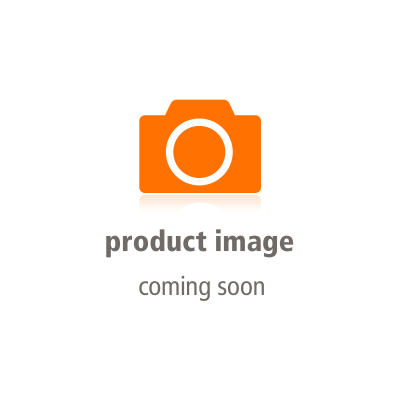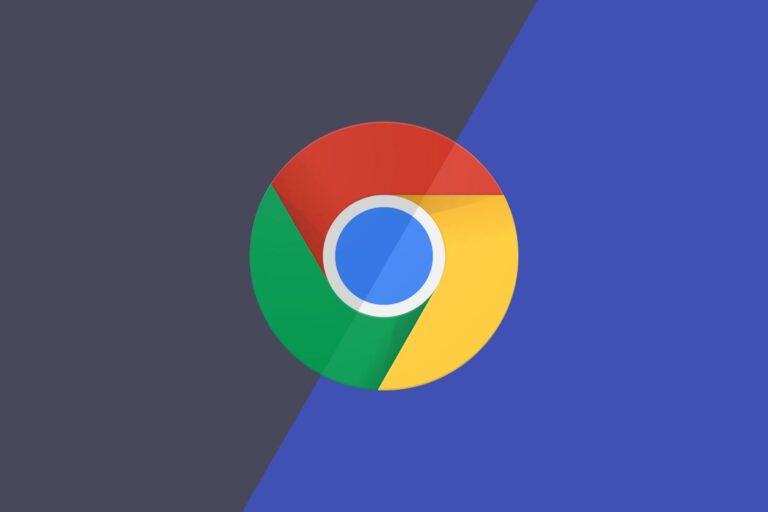Chromebook Nachteile: Finger Weg von Chrome OS?
Die größten Chromebook Nachteile
Du möchtest die größten Chromebook Nachteile kennenlernen? Auf dieser Seite erkläre ich dir, welche Chromebook Nachteile es gibt. Damit kannst du entscheiden, ob ein Chromebook das richtige für dich ist oder du die Finger Weg von Chromebooks lassen solltest.
YouTube

- Acer NX.HPYEG.005Acer Chromebook 314 N4120/4GB/64/ChromeOS
Chromebook Nachteile – Unterschied von x86 und ARM bei Chromebooks
Um bereits vor dem Kauf eines Chromebooks bestimmte Nachteile ausschließen zu können, empfehle ich dir das folgende Video. Es kann nämlich sein, dass du durch die Entscheidung zwischen x86 CPU (Intel und AMD) oder ARM CPU (MediaTek und Qualcomm) bestimmte Programme und Spiele nicht nutzen kannst.
Außerdem erkläre ich dir, worauf du beim Display achten musst, welche CPU die richtige für deinen Verwendungszweck ist – und wieviel RAM dein Chromebook haben sollte:
Chromebook Nachteile – Umstellung und Umgewöhnung
Der erste Nachteil ist natürlich, dass du dich aus deiner gewohnten Umgebung und deinen gewohnten Abläufen rausbewegst und dich umgewöhnen musst, wenn du zuvor Windows oder MacOS genutzt hast. Chrome OS ist ein anderes Betriebssystem und wenn du alles so machen möchtest wie vorher, dann wirst du feststellen dass manche Dinge anders funktionieren und wieder andere Dinge vielleicht auch garnicht mehr funktionieren.
Du möchtest wissen, wie Chrome OS aussieht und wie schwer dir die Umgewöhnung fallen würde? Dann schau dir unbedingt mein Video zur Einführung in Chrome OS an:
Chromebook Nachteile – Keine Windows-Programme nutzen
Damit komme ich auch direkt zum zweiten Nachteil, nämlich dass du manche Programme und Dateien auf einem Chromebook nicht mehr nutzen kannst. Es ist nicht möglich, in Chrome OS Windows Programme oder Spiele herunterzuladen und zu installieren. Chromebooks haben einen anderen Verwendungszweck und setzen insbesondere auf die Arbeit mit der Cloud. In einigen Videos habe ich dir zum Beispiel gezeigt, wie du Spiele wie Fortnite oder Rocket League mithilfe von Cloud Gaming Anbietern wie GeForce Now auf einem günstigen Chromebook spielen kannst. Wenn du aber anspruchsvolle Bildbearbeitung oder aufwändigen Videoschnitt machen möchtest, dann wird ein Chromebook für dich eher ungeeignet sein. Zwar gibt es auch hier Möglichkeiten, beispielsweise Cloud-Dienste zu nutzen oder viel Geld für ein stark ausgestattetes Chromebook auszugeben – Chromebooks sind aber nicht als lokale Workstations mit starker Rechenleistung gedacht und das sollte jedem Chromebook-Interessenten bewusst sein.
Ob dieser Punkt für dich ein echter Nachteil ist, kannst du ganz einfach überprüfen: Wann hast du das letzte Mal ein Programm installiert? Wenn du ohnehin in der Regel im Browser arbeitest und die Millionen Apps im Google Play Store und Chrome Web Store ausreichen, dann wirst du die fehlende Installations-Möglichkeit von Windows-Programmen wahrscheinlich garnicht merken. Microsoft 365 gibt es jedenfalls als PWA (Progressive Web App) für das Chromebook, wodurch Word, Excel und Powerpoint auf Chromebooks genutzt werden können:
Für Unternehmen – und zukünftig vielleicht auch für Privatpersonen – gibt es von Parallels eine Möglichkeit, wie ein vollwertiges Windows auf dem Chromebook genutzt werden kann. Wie genau das aussieht, habe ich dir in diesem Video gezeigt:
Chromebook Nachteile – Kein optisches Laufwerk mehr
Ein weiterer oft genannter Nachteil ist das Fehlen eines DVD- bzw. BluRay-Laufwerks. Dazu kann ich nur anmerken, dass optische Laufwerke natürlich in jeglicher Hinsicht ein Relikt vergangener Tage sind. Digitale Daten auf einen physischen Datenträger pressen, um ihn dann wieder auf ein digitales Endgerät zu spielen, widerspricht so ziemlich jeglicher Effizienz, welche die Digitalisierung der Gesellschaft mit sich bringt. Nicht umsonst sind optische Laufwerke ein Auslaufmodell und werden in den nächsten Jahren sicherlich größtenteils vom Markt verschwinden. Gleichzeitig könnt ihr Filme, Musik und vieles mehr über Netflix, Spotify & Co. streamen.
Dies – und die Tatsache, dass die Bauhöhe der Geräte somit auch deutlich schlanker und moderner sein kann – ist übrigens auch der Grund weswegen in der Regel keine optischen Laufwerke in Windows-Notebooks und Apple MacBooks verbaut werden. Abgesehen davon: Ihr habt zur Datensicherung natürlich die Möglichkeit, externe HDDs, externe SSDs, USB Speicher und in der Regel auch Micro SD Karten zu nutzen. Alle anderen können die Daten, welche sich noch auf optischen Laufwerken befinden, über ein externes Laufwerk digitalisieren.
Wie genau du ein externes Laufwerk an dein Chromebook anschließen kannst, habe ich dir in diesem Video gezeigt:
Chromebook Nachteile – Datenschutz & Google Cloud
Auch wenn ich den nächsten Nachteil persönlich nicht teile, gibt es doch immer wieder Stimmen, die Bedenken beim Datenschutz anmelden, wenn sie an Chromebooks denken.
Chromebooks sind natürlich sehr eng mit dem Internet verbunden – und sie sind dafür gemacht, um von den Vorteilen von Cloud Computing zu profitieren. Wer partout die Cloud skeptisch sieht und seine Daten lieber im heimischen Keller auf seiner Festplatte haben möchte, für den ist ein Chromebook definitiv nicht geeignet. Ihr könnt übrigens die Verbindung zu Google Drive in den Einstellungen aufheben und seid nicht zwangsweise auf die Nutzung der Google Cloud angewiesen, sondern könnt auch andere Cloud-Anbieter einbinden.
Wer sich für ein Android Smartphone entscheidet, ist ohnehin mit Google verbunden und schenkt Google somit sein Vertrauen.
Wenn du deine Daten aber Microsoft oder Apple eher anvertraust als Google, dann sind sowohl Android als auch Chrome OS eher ungeeignet für dich. Du möchtest einen Einblick in die Google Cloud bzw. die Google Tools gewinnen? Dann schau dir mein Video an, in welchem ich dir einen Überblick über die Google Tools gegeben habe:
Chromebook Nachteile – Offline nutzen
Zu guter letzt möchte ich hier noch einen weiteren Nachteil nennen, der eigentlich eher ein Vorurteil ist: Nämlich dass es einen Online-Zwang für Chromebooks gibt.
Wie bereits mehrfach erwähnt, sind Chromebooks natürlich sehr stark mit dem Internet vernetzt – genauso wie übrigens auch euer Smartphone – und vielleicht mittlerweile auch euer Fernseher. Das heißt, dass ihr euer Chromebook natürlich viel besser nutzen könnt, sobald ihr Online seid.
Ihr habt aber natürlich auch die Möglichkeit, Dateien auf den internen Speicher herunterzuladen, viele Apps aus dem Google Play Store auch ohne Internet nutzen und ihr könnt beispielsweise auch Google Docs Dokumente offline verfügbar machen. Das heißt, dass ihr natürlich euer Chromebook auch Offline nutzen könnt und es keinen Online Zwang gibt. Wer dem Internet aber in der Regel fern bleiben möchte und lieber Offline unterwegs ist, der sollte um Chromebooks natürlich einen großen Bogen machen.
Chromebook Nachteile – Fazit
Dies sind die aus meiner Sicht größten Nachteile von Chromebooks. Es mag auch noch weitere Nachteile geben: Wenn du einen großen Nachteil siehst, dann schreibe ihn mir doch gerne bei “So geht Chromebook” als Kommentar unter einem Video.
Du möchtest nicht nur Chromebook Nachteile, sondern auch Vorteile kennenlernen? Dann schau dir die Vorteile von Chromebooks auf dieser Seite an. Oder sieh dir direkt mein Video zu den Vorteilen von Chromebooks an: